Microsoft Edge의 스플래시 화면 색상을 기본 파란색 (# 0078D7)에서 사용자 지정 색상으로 변경 하시겠습니까? 레지스트리 편집기를 사용하여이를 수행하는 방법은 다음과 같습니다.
원하는 색을 설정하려면 Regedit.exe를 시작하고 다음으로 이동하십시오.
HKEY_CURRENT_USER \ SOFTWARE \ Classes \ Local Settings \ Software \ Microsoft \ Windows \ CurrentVersion \ AppModel \ SystemAppData \ Microsoft.MicrosoftEdge_8wekyb3d8bbwe \ SplashScreen \ Microsoft.MicrosoftEdge_8wekyb3d8bbwe! MicrosoftEdge
오른쪽 창에서 BackgroundColor를 두 번 클릭하고 해당 데이터를 유효한 RGB 값으로 설정하십시오.
레지스트리 편집기를 종료하십시오.
색상 선택
스플래시 화면에 흐린 색을 설정하려면 다음과 같이 #aabbcc를 사용할 수 있습니다.
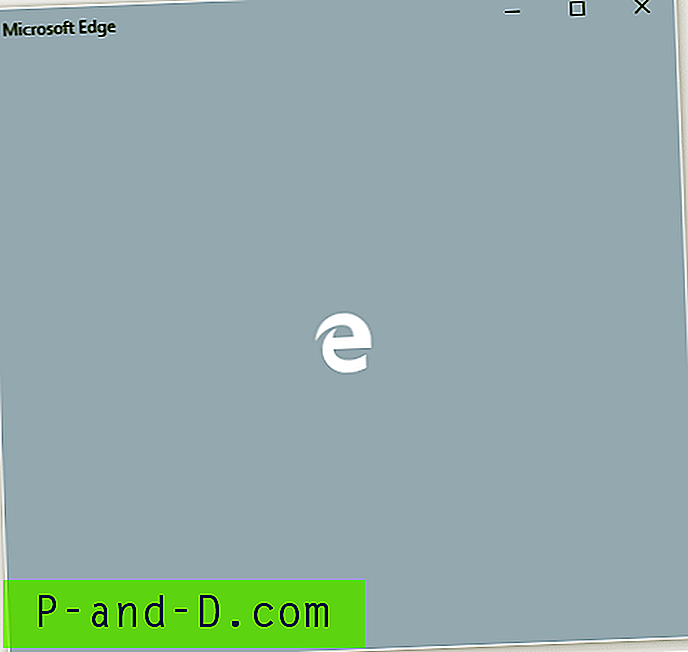
전체 검은 색은 # 000000이고 전체 흰색은 #FFFFFF이며 스플래시 화면을 사용하지 않는 것만 큼 좋습니다.
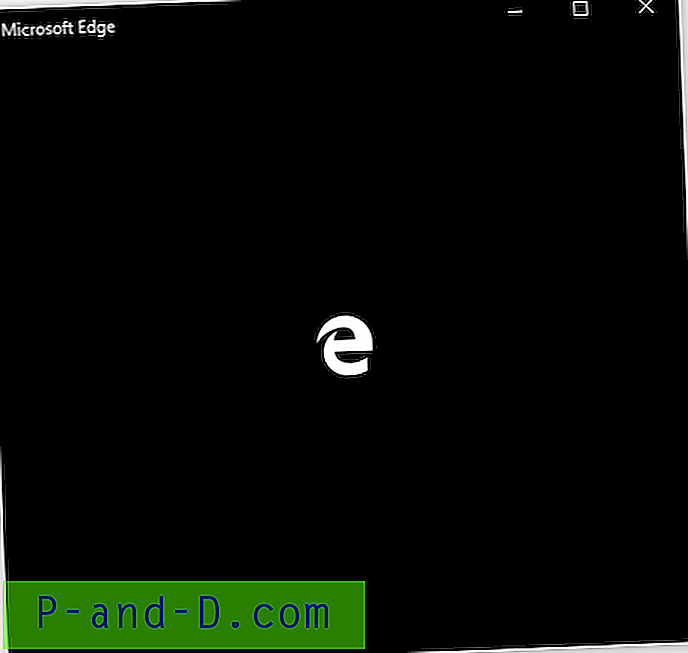
또는 스플래시 화면이없는 효과를 얻기 위해 기본 Microsoft Edge의 클라이언트 영역 배경 인 # F2F2F2로 설정할 수도 있습니다.
커스텀 컬러
RGB 색상 코드 차트 또는 내장 페인트를 사용하여 색상을 선택하십시오.
그림판 (mspaint.exe)을 시작하고 도구 모음에서 색상 편집 단추를 클릭하십시오.
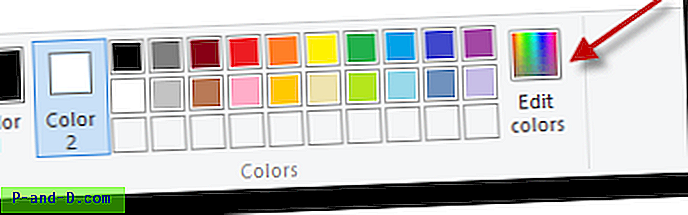
목록에서 색상을 선택하거나 사용자 정의 색상을 구성하십시오.
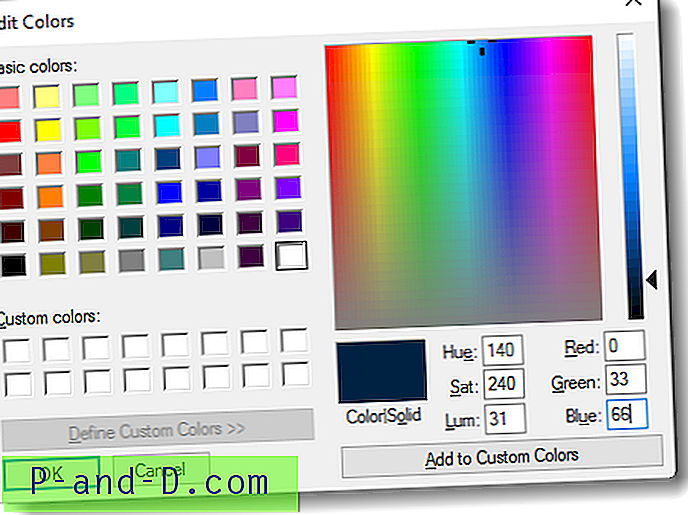
빨강 : 녹색 : 파랑 (RGB) 값을 기록하고 계산기 (프로그래머 모드)를 사용하여 각 색상 코드를 16 진수 형식으로 변환하십시오. 값을 HEX로 변환하는 데 도움이되는 웹 사이트도 있습니다. 예를 들어, 색상 편집 대화 상자에서 106 92108 이 있으면 HEX에 해당하는 # 66606C [66 60 6C]가됩니다.
이 팁이 도움이 되었기를 바랍니다. 당신의 의견을 알려주세요.
![[업데이트] Kodi 17+ 및 Kodi 18에 출애굽기 (언약)를 설치하는 방법은 무엇입니까?](http://p-and-d.com/img/tech-tips/701/how-install-exodus-kodi-17.jpg)

![네트워크 관리자가 차단 한 사이트 차단 해제 및 방문 [7 솔루션]](http://p-and-d.com/img/tech-tips/772/unblock-visit-sites-blocked-network-administrator.jpg)


